Reklama
 Masz więc małe domowe biuro lub kilka komputerów w domu. Chcesz zbudować sieć lokalną, aby umożliwić im łączenie się ze sobą? Czasami istnieją powody, dla których warto budować sieć bez routera. Czasami, aby zaoszczędzić pieniądze, a innym razem dla bezpieczeństwa.
Masz więc małe domowe biuro lub kilka komputerów w domu. Chcesz zbudować sieć lokalną, aby umożliwić im łączenie się ze sobą? Czasami istnieją powody, dla których warto budować sieć bez routera. Czasami, aby zaoszczędzić pieniądze, a innym razem dla bezpieczeństwa.
W zależności od tego, co chcesz zrobić, istnieje kilka opcji budowy sieci lokalnej bez kupowania routera.
Najbardziej powszechną funkcjonalnością sieci bez routera jest bycie samowystarczalnym i bez sensu. Jest to bezpieczna sieć, ponieważ nie ma połączenia z Internetem i jest dobra do łączenia dwóch lub trzech komputerów w celu udostępniania dokumentów finansowych lub bazy danych QuickBooks.
Możemy połączyć dwa komputery bezpośrednio z kabel z przeplotem Jak zrobić własne kable Ethernet Czytaj więcej i mieć sieć LAN bez routera. Komputer 1 może uzyskać dostęp do zasobów komputera 2, drukarek i udziałów plików. Komputer 2 może również uzyskać dostęp do zasobów komputera 1, ale ta konfiguracja ogranicza Cię do podłączenia tylko dwóch komputerów.
Jeśli to wszystko, czego potrzebujesz, możesz połączyć ze sobą dwie maszyny i być gotowym do pracy.
Poniżej możesz zobaczyć przykład takiej konfiguracji:

Aby zbudować sieć lokalną z tą konfiguracją, musisz ustawić oba z nich tak, aby miały adres IP w tej samej podsieci. Podsieć to grupa maszyn, które mogą komunikować się ze sobą. Na przykład, możesz ustawić jeden z adresów IP komputera jako 192.168.0.1 a następny jako 192.168.0.2 lub możesz ustawić jeden tak, aby był 192.168.1.100 a drugi być 192.168.1.101.
Upewnij się, że używasz maski podsieci 255.255.255.0. Używając tej maski podsieci, możemy użyć dowolnego adresu z zakresu od 192.168.1.1 do 192.168.1.254.
Poniżej możesz zobaczyć przykładowe ujęcia, które przedstawiają wizualizację konfiguracji ustawień protokołu TCP/IP.

Drugi komputer powinien być skonfigurowany w następujący sposób:
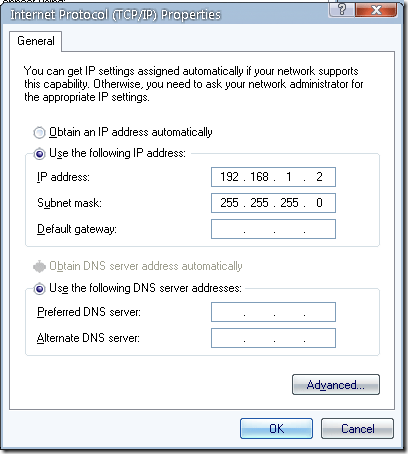
Trzymając oba komputery w tej samej podsieci, mogą ze sobą „rozmawiać”. W powyższym przykładzie możesz użyć 192.168.1.1 Poprzez 192.168.1.254 jeśli zachowasz tę samą maskę podsieci w 255.255.255.0.
Po skonfigurowaniu możesz udostępniać zasoby na obu komputerach i mieć do nich dostęp, uruchamiając okno Uruchom i wprowadzając adres IP drugiego komputera w tym formacie \\192.168.1.1, jak tak:

Teraz, jeśli otrzymasz okno, które wygląda tak, zamiast powyższego okna, będziesz musiał skonfigurować zabezpieczenia swojego folderu. Możesz to zrobić, klikając prawym przyciskiem myszy folder, który chcesz udostępnić / uzyskać dostęp, i wybierając Udostępnianie i bezpieczeństwo. Stąd możesz nadać odpowiednie uprawnienia.
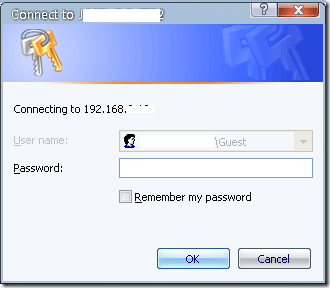
Jeśli używasz kont domyślnych, takich jak Administrator na obu komputerach, upewnij się, że oba konta mają to samo hasło. Możesz ustawić hasło, naciskając Control + Alt + Delete i klikając Zmień hasło. Możesz to zmienić w tym formularzu. Następnie spróbuj połączyć się ponownie i tym razem powinno się połączyć.
Jeśli używasz różnych kont użytkowników, takich jak „Karl” na jednym i „Sophia” na drugim, musisz skonfigurować konto „Karl” i „Sophia” na obu komputerach z tymi samymi hasłami. To zwykle załatwia sprawę.
Teraz, jeśli chcemy drukować na drukarce podłączonej do zdalnej maszyny zamiast łączenia się z udostępnionym plikiem, wpisz adres IP zdalnego komputera w oknie Uruchom i tym razem wybierz Drukarki i faksy, takie jak więc:

Następnie, klikając dwukrotnie ten folder, możesz dwukrotnie kliknąć dowolną drukarkę. Spowoduje to otwarcie okna drukarki, jak poniżej:
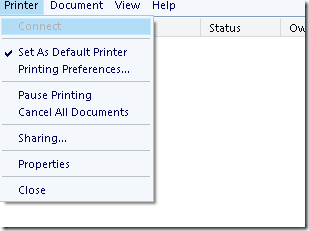
Twój komputer doda drukarkę i będziesz mógł z niej korzystać z dowolnej aplikacji na swoim (lokalnym) urządzeniu.
Możemy również skonfigurować sieć bezprzewodową bez routera za pomocą czegoś zwanego tryb ad hoc. Aby to skonfigurować, musisz mieć kartę bezprzewodową lub adapter na każdym z twoich komputerów. Za pomocą tej metody można podłączyć do 9 maszyn.
Zacznij od otwarcia Panelu sterowania. Wybierać Połączenia sieciowe i internetowe. Następnie kliknij Połączenia sieciowe i kliknij prawym przyciskiem myszy kartę sieci bezprzewodowej. Powinno się to nazywać Połączenie z siecią bezprzewodową.
Wybierać Wyświetl dostępne sieci bezprzewodowe. Na tym ekranie naciśnij przycisk Zaawansowane, jak widać na zrzucie ekranu poniżej:

Następnie kliknij kartę sieci bezprzewodowej w górnej części okna, a następnie dodaj, jak pokazano poniżej:

Po uderzeniu Dodać zobaczysz ten ekran:
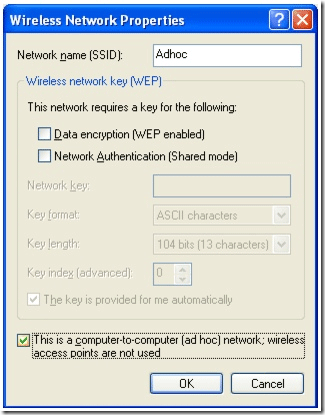
Upewnij się, że zaznaczyłeś pole wyboru u dołu ekranu, aby połączenie było siecią ad hoc. Następnie kliknij OK. Musisz skonfigurować adresy IP, aby znajdowały się w tej samej podsieci. Możesz odnieść się do obrazów na początku artykułu, jak to zrobić. Następnie po prostu połącz się z siecią ad hoc z komputera klienckiego i będziesz w tej samej sieci. Następnie możesz wykonać te same czynności, co powyżej, w tym udostępnianie drukarki i plików.
Zrobiłem w przeszłości artykuł MakeUseOf jak skonfigurować sieć LAN za pomocą urządzenia mobilnego z systemem Windows tutaj Jak skonfigurować bezprzewodową sieć domową za pomocą telefonu komórkowego?Potrzebujesz Wi-Fi, ale nie masz internetu w domu? Oto jak skonfigurować bezprzewodowy internet bez komputera za pomocą smartfona! Czytaj więcej . Czy masz inny sposób na skonfigurowanie sieci bez routera? Chcielibyśmy o tym usłyszeć w komentarzach!
Karl L. Gechlik tutaj z AskTheAdmin.com robi cotygodniowe miejsce na blogu gościnnym dla naszych nowo znalezionych przyjaciół na MakeUseOf.com. Prowadzę własną firmę konsultingową, zarządzam AskTheAdmin.com i pracuję od 9 do 5 na Wall Street jako administrator systemu.

